Ab sofort steht das Update KB4494441 zum Download bereit. Es handelt sich bei dem Update KB4494441 um ein weiteres kumulatives Update für Windows 10 Version 1809.
Nach der Installation des Updates KB4494441 zeigt die Windows 10 Versionsnummer das Build 17763.503 an.
Microsoft hat folgende Änderungen in das Update KB4494441 integriert.
- Das Update aktiviert standardmäßig „Retpoline“, wenn Spectre Variant 2 (CVE-2017-5715) aktiviert ist. Stellen Sie sicher, dass der Schutz des vorherigen Betriebssystems vor der Sicherheitsanfälligkeit in Spectre Variant 2 mithilfe der Registrierungseinstellungen aktiviert ist, die in den Artikeln zu Windows Client und Windows Server beschrieben sind. (Diese Registrierungseinstellungen sind standardmäßig für Windows Client-Betriebssystemeditionen aktiviert, für Windows Server-Betriebssystemeditionen jedoch standardmäßig deaktiviert.) Weitere Informationen zu „Retpoline“ finden Sie unter Schadensbegrenzung für Spectre Variante 2 mit Retpoline unter Windows.
- Dieses Update KB4494441 zahlreiche Fehlerbeseitigungen, die auch in das Update KB4499167 eingeflossen sind.
- Zusätzlich sind in dieses Update KB4494441 einige Sicherheitsupdates integriert, die Fehler von folgenden Windows Komponenten beseitigen. Microsoft Edge, IE11, Microsoft Scripting Engine, Windows-App-Plattform und Frameworks, Windows Graphics, Windows Storage und Dateisysteme, Windows-Kryptografie, die Microsoft Jet Database Engine, Windows-Kernel, Windows-Virtualisierung und Windows Server.
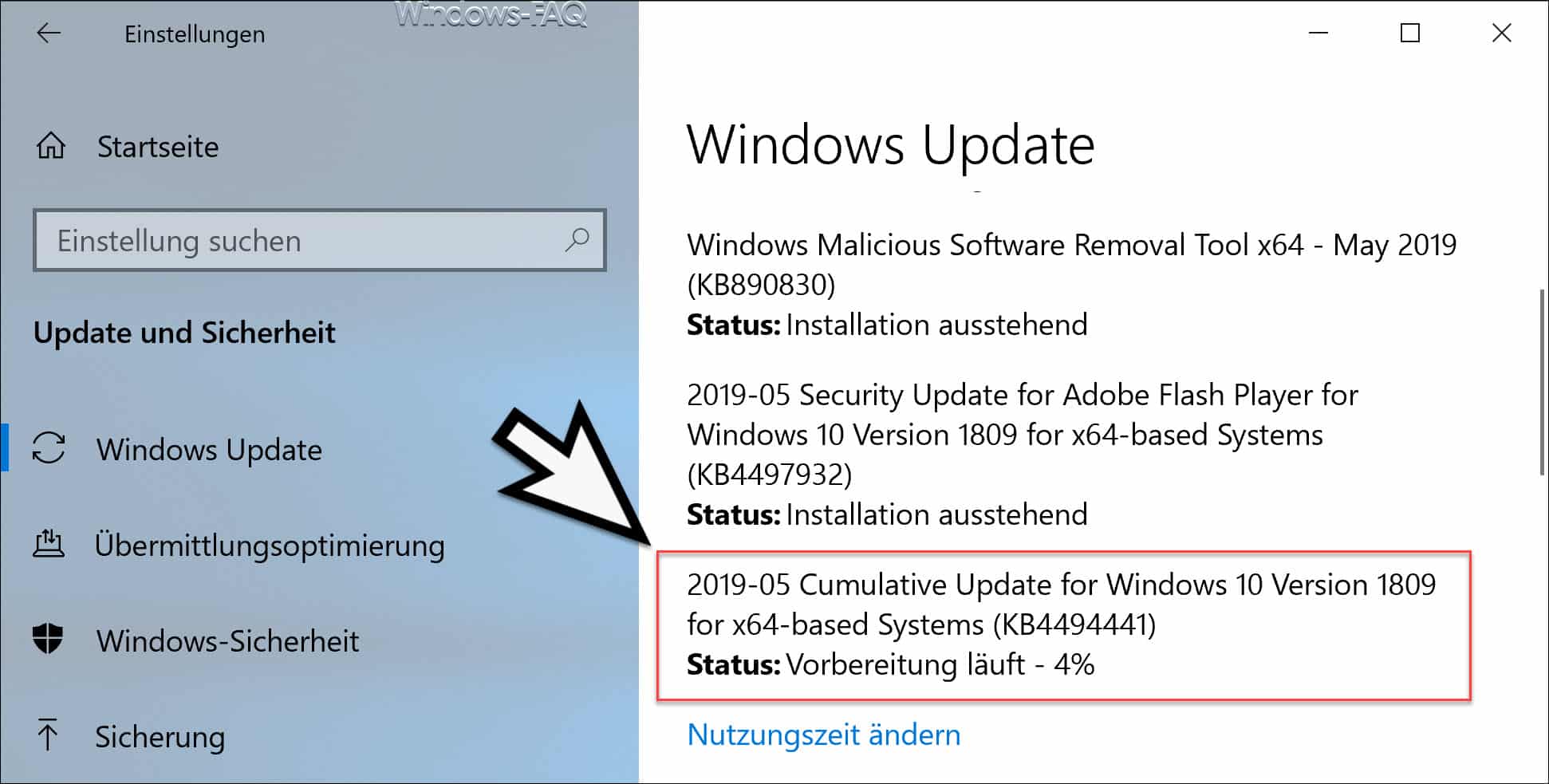
Leider sind bereits einige Fehler im Update KB4494441 bekannt. Folgende Informationen liegen zu den KB4494441 Probleme bisher vor.
Fehler 1:
Nach der Installation dieses Updates KB4494441 können Probleme beim Starten eines Geräts mit der Preboot Execution Environment (PXE) von einem WDS-Server (Windows Deployment Services) auftreten, der für die Verwendung der variablen Fenstererweiterung konfiguriert ist. Dies kann u.U. dazu führen, dass die Verbindung zum WDS-Server vorzeitig beendet wird, während das Image heruntergeladen wird. Dieses Problem betrifft keine Clients oder Geräte, die die variable Fenstererweiterung nicht verwenden.
Problemlösung:
Deaktivieren Sie die Variable Window Extension auf dem WDS-Server mit einer der folgenden Optionen, um das Problem zu beheben:
Möglichkeit 1:
Öffnen Sie eine Administrator-Eingabeaufforderung und geben Sie Folgendes ein:
Wdsutil / Set-TransportServer / EnableTftpVariableWindowExtension: No
Möglichkeit 2:
- Verwenden Sie die Benutzeroberfläche der Windows-Bereitstellungsdienste.
- Öffnen Sie die Windows-Bereitstellungsdienste über die Windows-Verwaltung.
- Erweitern Sie Server, und klicken Sie mit der rechten Maustaste auf einen WDS-Server.
- Öffnen Sie seine Eigenschaften und deaktivieren Sie das Kontrollkästchen Variable Fenstererweiterung aktivieren auf der Registerkarte TFTP.
Möglichkeit 3:
Setzen Sie den folgenden Registrierungswert auf 0:
„HKLM \ System \ CurrentControlSet \ Services \ WDSServer \ Provider \ WDSTFTP \ EnableVariableWindowExtension“.
Starten Sie den WDSServer-Dienst neu, nachdem Sie die Variable Window Extension deaktiviert haben.
Microsoft arbeitet bereits an einer Lösung und wird in einer kommenden Version ein Update bereitstellen.
Fehler 2:
Bestimmte Vorgänge, z. B. das Umbenennen von Dateien oder Ordnern auf einem freigegebenen Cluster-Volume (CSV), schlagen möglicherweise mit dem Fehler „STATUS_BAD_IMPERSONATION_LEVEL (0xC00000A5)“ fehl. Dies tritt auf, wenn Sie den Vorgang auf einem CSV-Besitzerknoten über einen Prozess ausführen, der keine Administratorrechte besitzt.
Problemlösung:
Führen Sie einen der folgenden Schritte aus:
- Führen Sie den Vorgang von einem Prozess aus, der über Administratorrechte verfügt.
- Führen Sie den Vorgang von einem Knoten aus, der keinen CSV-Besitz hat.
Fehler 3:
Beim Versuch, über Microsoft Edge oder andere Universal Windows Platform-Anwendungen (UWP) zu drucken, wird möglicherweise die Fehlermeldung „Bei Ihrem Drucker ist ein unerwartetes Konfigurationsproblem aufgetreten. 0x80070007e“ angezeigt.
Problemlösung:
Sie können einen anderen Browser verwenden, z. B. Internet Explorer, um Ihre Dokumente zu drucken.
Fehler 4:
Nach der Installation von KB4493509 erhalten Geräte mit einigen installierten asiatischen Sprachpaketen möglicherweise den Fehler „0x800f0982 – PSFX_E_MATCHING_COMPONENT_NOT_FOUND„.
Problemlösung:
Deinstallieren Sie alle kürzlich hinzugefügten Sprachpakete und installieren Sie sie erneut. Anweisungen finden Sie unter Verwalten der Eingabe- und Anzeigespracheneinstellungen in Windows 10. Wählen Sie Nach Updates suchen und installieren Sie das kumulative Update für April 2019. Anweisungen finden Sie unter Aktualisieren von Windows 10.
Hinweis: Wenn das Problem durch eine Neuinstallation des Sprachpakets nicht behoben wird, setzen Sie Ihren PC wie folgt zurück:
- Gehen Sie zu Einstellungen App> Wiederherstellung.
- Wählen Sie „Erste Schritte“ unter der Option „Diese PC-Wiederherstellung zurücksetzen“.
- Wählen Sie Meine Dateien behalten.
Fazit:
Generell arbeitet Microsoft an Lösungen für alle Probleme und wird in einer kommenden Version eine Fehlerbeseitigung für diese Probleme bereitstellen.
Abschließend findet Ihr hier nachfolgend alle Downloadlinks zum Update KB4494441.
– Download 2019-05 Kumulatives Update für Windows 10 Version 1809 für x64-basierte Systeme (KB4494441)
– Download 2019-05 Kumulatives Update für Windows 10 Version 1809 für x86-basierte Systeme (KB4494441)
– Download 2019-05 Kumulatives Update für Windows Server 2019 Version 1809 für x64-basierte Systeme (KB4494441)



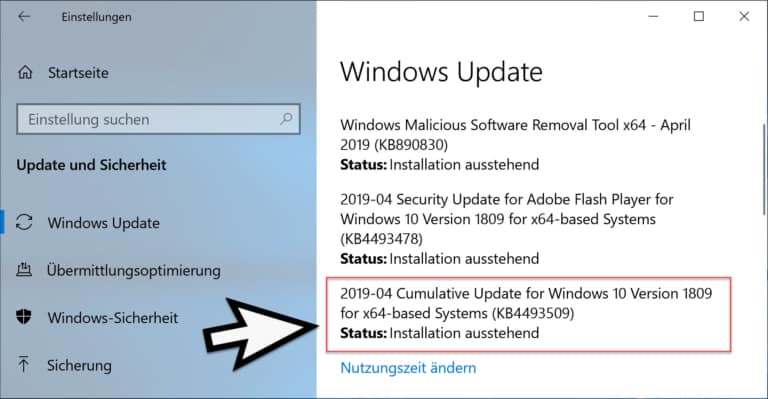
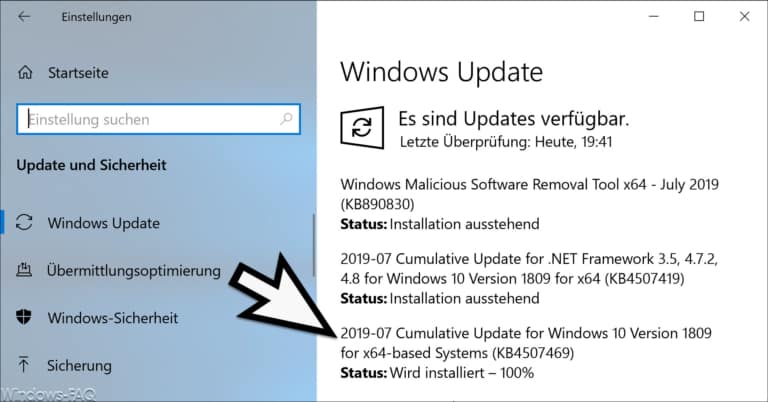

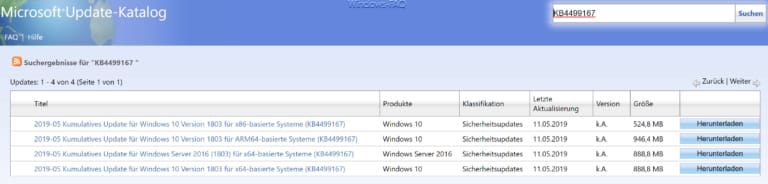
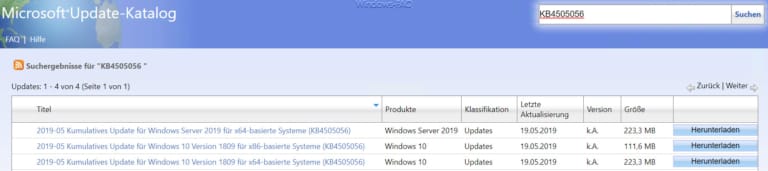
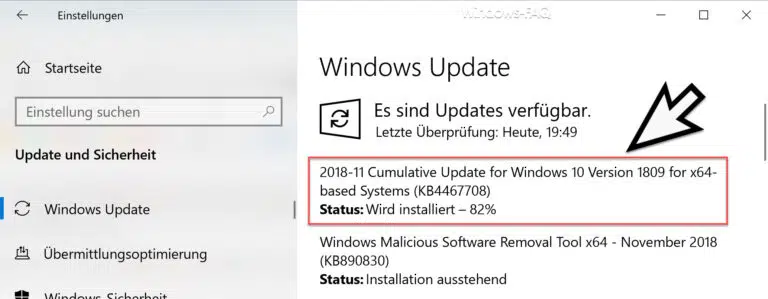
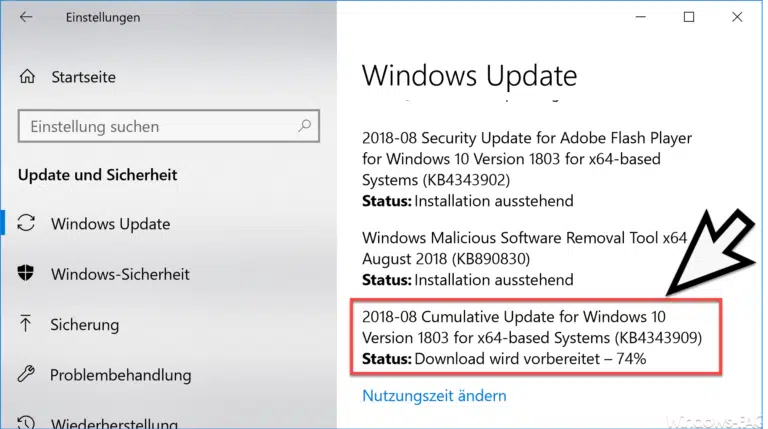
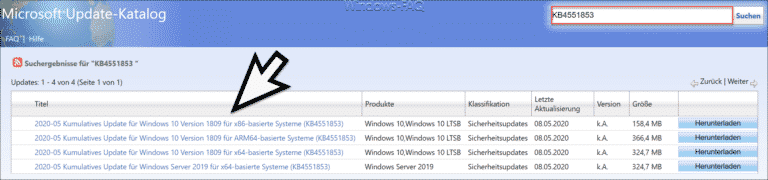
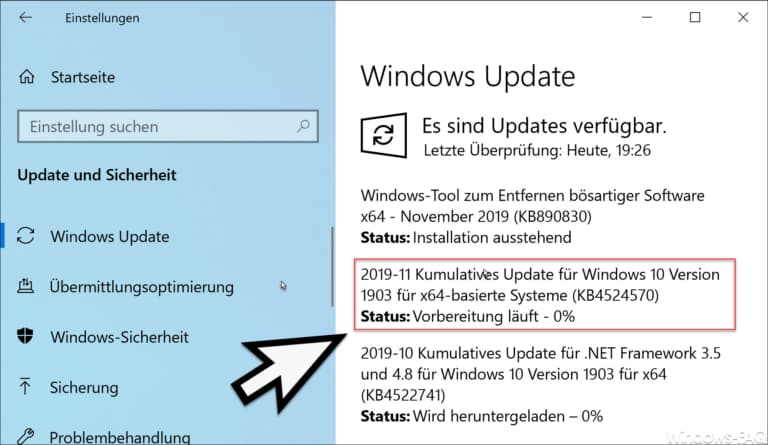
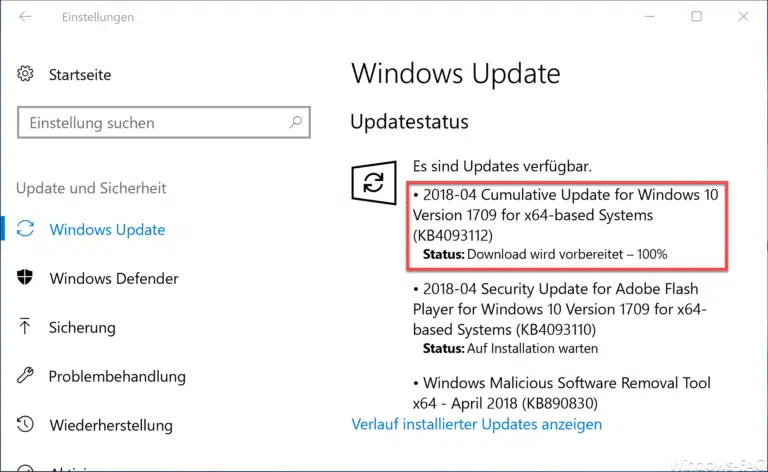

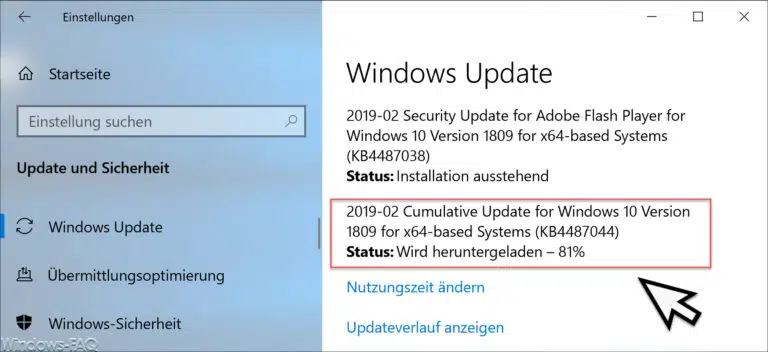
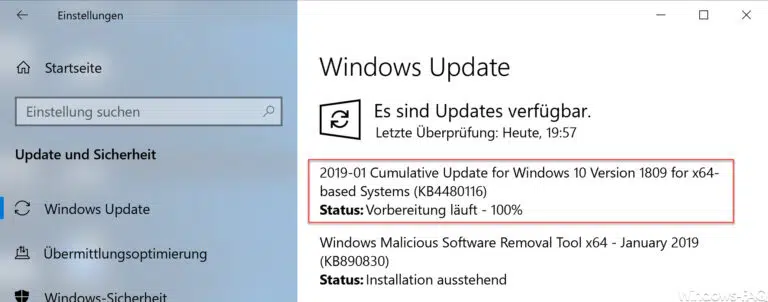
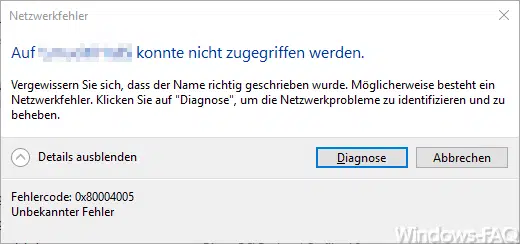
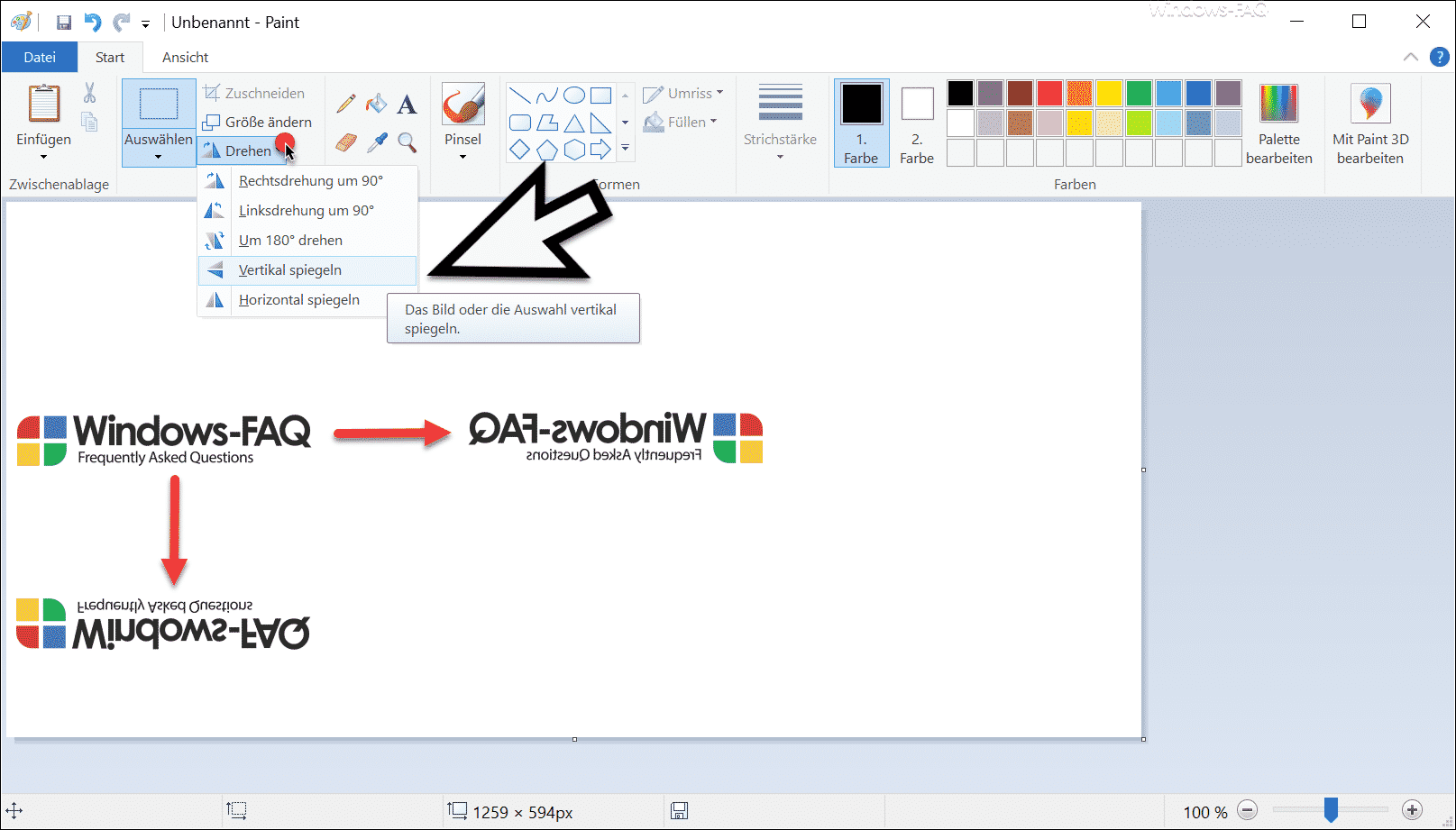






Neueste Kommentare